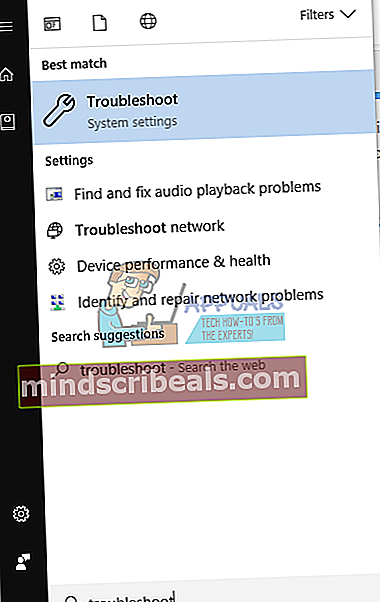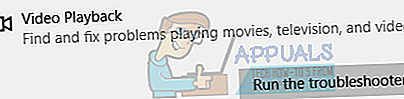Korjaus: Windows Media Player on lakannut toimimasta Windows 10: ssä
Joillakin Windows 10 -käyttäjillä Windows Media Player ja Windows Media Center ovat kaatuneet joka kerta, kun se avataan. Kolmannen osapuolen sovellukset, kuten Plex, HDHomeRun, Tekstityksen muokkaus ja VisualSubSync, ovat myös vaikuttaneet. Joillakin käyttäjillä, jotka yrittivät myös avata mediatiedostoja sisältävän kansion, Windows Explorer kaatui tai Windows käynnistyi uudelleen. Ilmeisesti CompPkgSup.DLL vie moduulin.

Tämä virhe johtuu Windows Update KB4013429 -vikasta, joka aiheutti Windows DVD -soittimen ja monien muiden mediaohjelmien, jotka käyttävät Microsoft MPEG-2 -kirjastoja, kaatumisen. Tämä tarkoittaa, että päivitys aiheutti toimintahäiriön kaikissa sovelluksissa, jotka käyttivät sisäänrakennettua DVD / MPEG2-dekooderia käyttävää Microsoft DTV-DVD Video Decoderia (msmpeg2vdec.dll).
Tämä ongelma voidaan ratkaista poistamalla päivitys KB4013429, asentamalla päivityskorjaus KB4015438, poistamalla Microsoft DTV-DVD Video Decoder käytöstä tai suorittamalla CompPkgSup-korjausohjelma. Tässä artikkelissa annetaan erilaisia menetelmiä tämän korjaamiseksi.
Tapa 1: Windows Update KB4013429: n asennuksen poistaminen
Tämä päivitys aiheutti koko ongelman. Sen poistaminen korjaa ongelman väliaikaisesti. Varmista, että poistat automaattiset päivitykset toistaiseksi, jotta Windows ei voi ladata sitä uudelleen.
- Lehdistö VOITTAA + I avataksesi Windowsin asetukset.
- Valitse Päivitys ja suojaus ja siirry kohtaan Päivityshistoria> Poista päivitys
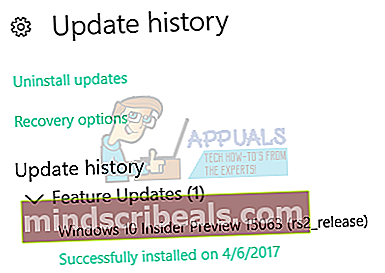
- Ohjauspaneeli-ikkuna avautuu ja näyttää kaikki asennetut päivitykset. Napsauta "Hae asennetut päivitykset" -hakupalkkia oikeassa yläkulmassa ja kirjoita KB4013429.
- Kaksoisnapsauta hakutuloksessa KB4013429 ja napsauta OK vahvista päivityksen poisto.
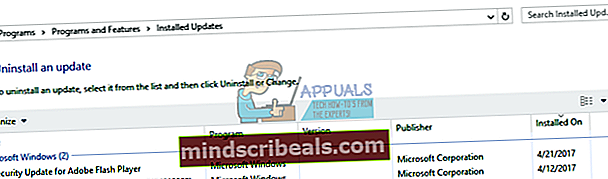
- Käynnistä tietokone uudelleen ja yritä suorittaa mediaohjelmat uudelleen.
Tapa 2: Windows Update -sovelluksen käyttäminen
Microsoft vastasi nopeasti korjaamaan tämän virheen päivityksellä KB4015438. Tämän korjaamiseksi sinun ei tarvitse poistaa viallisen päivityksen tapaa 1.
- Lehdistö CTRL + I avataksesi Windowsin asetukset.
- Valitse Päivitys ja suojaus ja valitse Tarkista päivitykset. Windows tarkistaa päivitykset ja aloittaa odottavien päivitysten lataamisen. Jos automaattiset päivitykset eivät ole käytössä, avaa odottavien päivitysten luettelo ja asenna päivitys KB4015438.
- Käynnistä tietokone uudelleen ja yritä suorittaa mediaohjelmat uudelleen.
Vaihtoehtoisesti voit ladata itsenäisen kumulatiivisen päivityksen ja asentaa sen manuaalisesti täältä
Tapa 3: Codec Tweak -työkalun käyttäminen
Käyttämällä codecguide.com -sivuston Codec Tweak Cool -sovellusta voit poistaa Microsoft DTV-DVD Video Decoderin käytöstä ja estää sitä murskaamasta sovelluksiasi. Huomaa, että tämä voi rikkoa videotoiston tietyissä sovelluksissa.
- Lataa Codec Tweak Tool täältä.
- Suorita sovellus järjestelmänvalvojan oikeuksilla tai myönnä UAC-kehote, kun se tulee näkyviin.
- Valitse MS Codec Tweaks alla Win7DFilterTweaker.
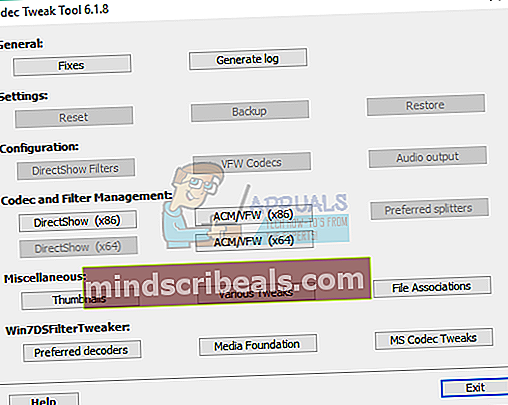
- Poista neljä käytöstä valitsemalla neljä ensimmäistä ruutua alla olevan kuvan mukaisesti.
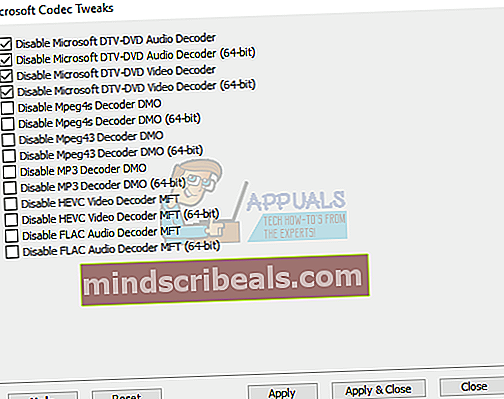
- Klikkaus Käytä ja sulje.
- Yritä suorittaa mediaohjelmat uudelleen varmistaaksesi, että virhe on korjattu.
Tapa 4: CompPkgSupin korvaaminen
Voit CompPkgSup.dll: n aiemman DLL-version kanssa, jotta se ei aiheuta kaatumisia.
- Lataa CompPkgSup.dll osoitteesta tässä.
- Kopioi CompPkgSup.dll tiedostoon C: \ Temp. Jos Temp-kansiota ei ole järjestelmässäsi, luo se. Sinua saatetaan pyytää myöntämään järjestelmänvalvojan oikeudet, jotka sinun pitäisi myöntää.
- Paina Käynnistä-painiketta ja kirjoita "cmd". Napsauta hiiren kakkospainikkeella komentokehotetta ja valitse Suorita järjestelmänvalvojana. Hyväksy UAC-kehote, kun kehote tulee esiin.
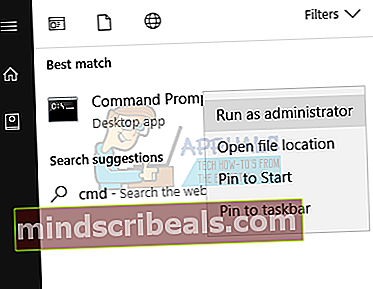
- Kirjoita seuraavat komennot korotettuun komentokehotteeseen:takeown / f% windir% \ System32 \ CompPkgSup.dll
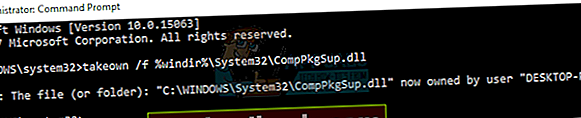 icacls% windir% \ System32 \ CompPkgSup.dll / grant järjestelmänvalvojat: F
icacls% windir% \ System32 \ CompPkgSup.dll / grant järjestelmänvalvojat: F
kopio C: \ temp \ CompPkgSup.dll% windir% \ system32 \ CompPkgSup.dll
- Tämän toimenpiteen jälkeen CompPkgSup.dll kopioidaan system32-kansioon. Kokeile käynnistää mediasovellukset, jotka tuottivat virheitä, ja tarkista, ovatko ne pysähtyneet.
Tapa 5: Windowsin vianmäärityksen käyttäminen
- Avaa Käynnistä-valikko ja kirjoita ongelmien karttoittaminen
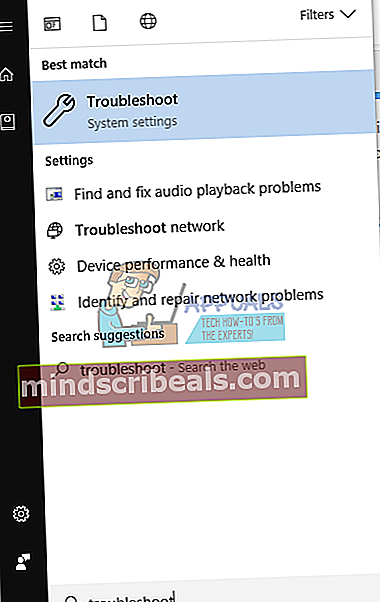
- Selaa vianmääritysvaihtoehtojen luetteloa alaspäin ja valitse Videotoisto ja Suorita vianmääritys.
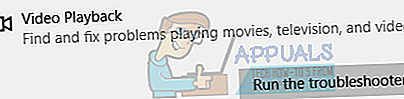
- Jos vianmääritys havaitsee ongelmia, ota korjaus käyttöön ja tarkista, voitko avata multimediaohjelmia.

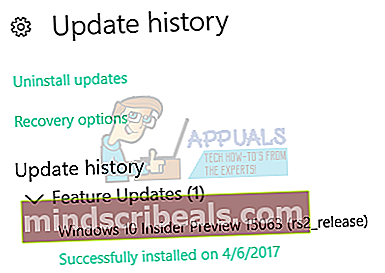
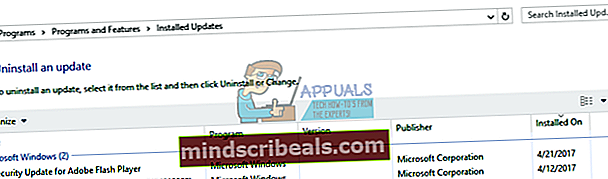
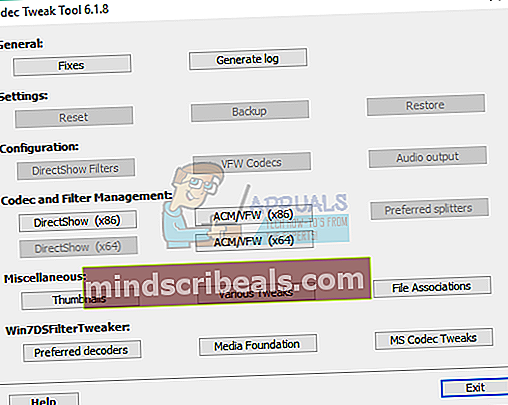
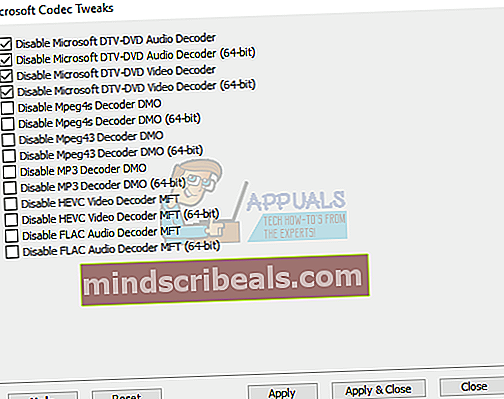
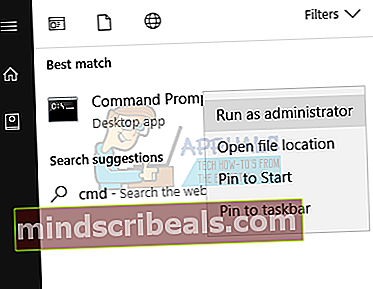
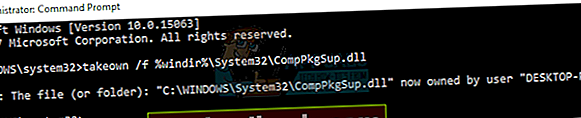 icacls% windir% \ System32 \ CompPkgSup.dll / grant järjestelmänvalvojat: F
icacls% windir% \ System32 \ CompPkgSup.dll / grant järjestelmänvalvojat: F